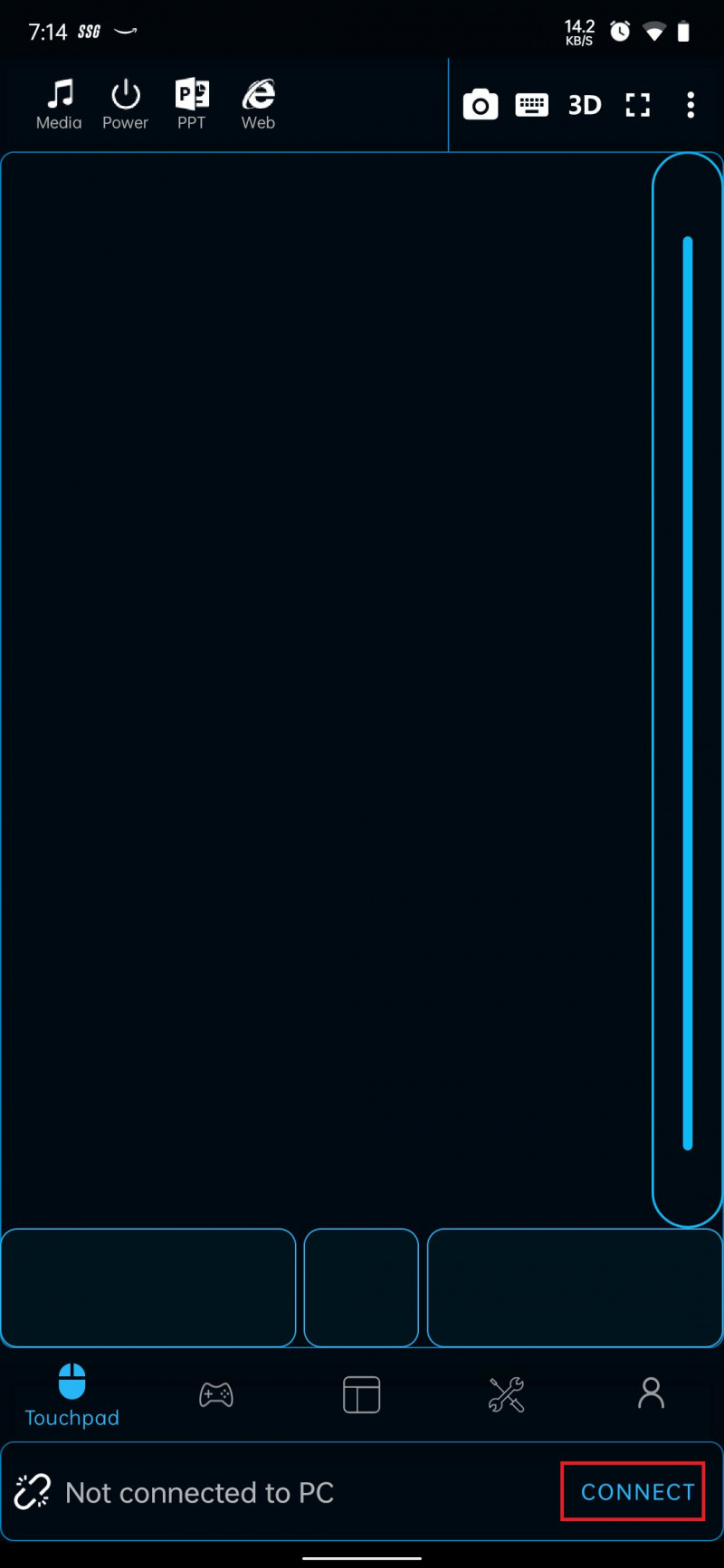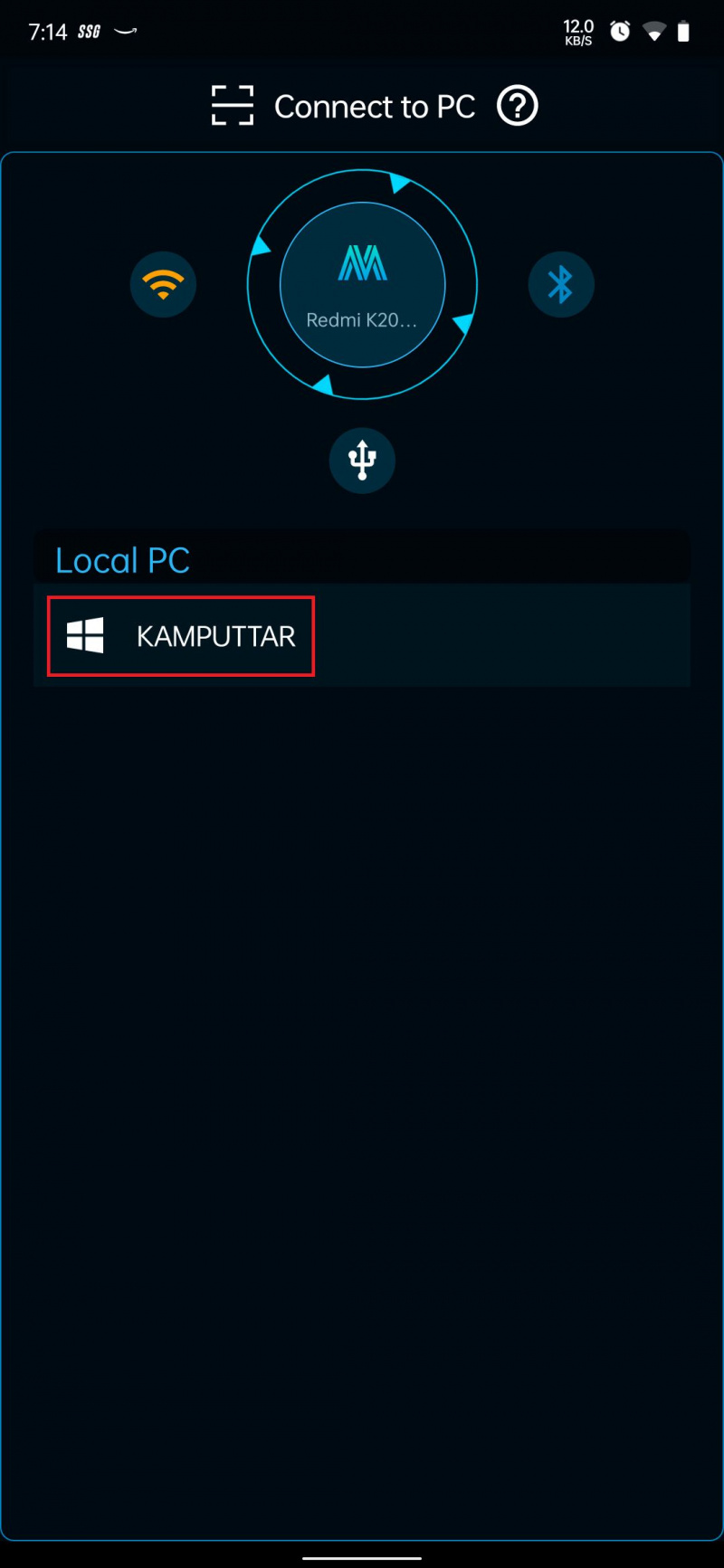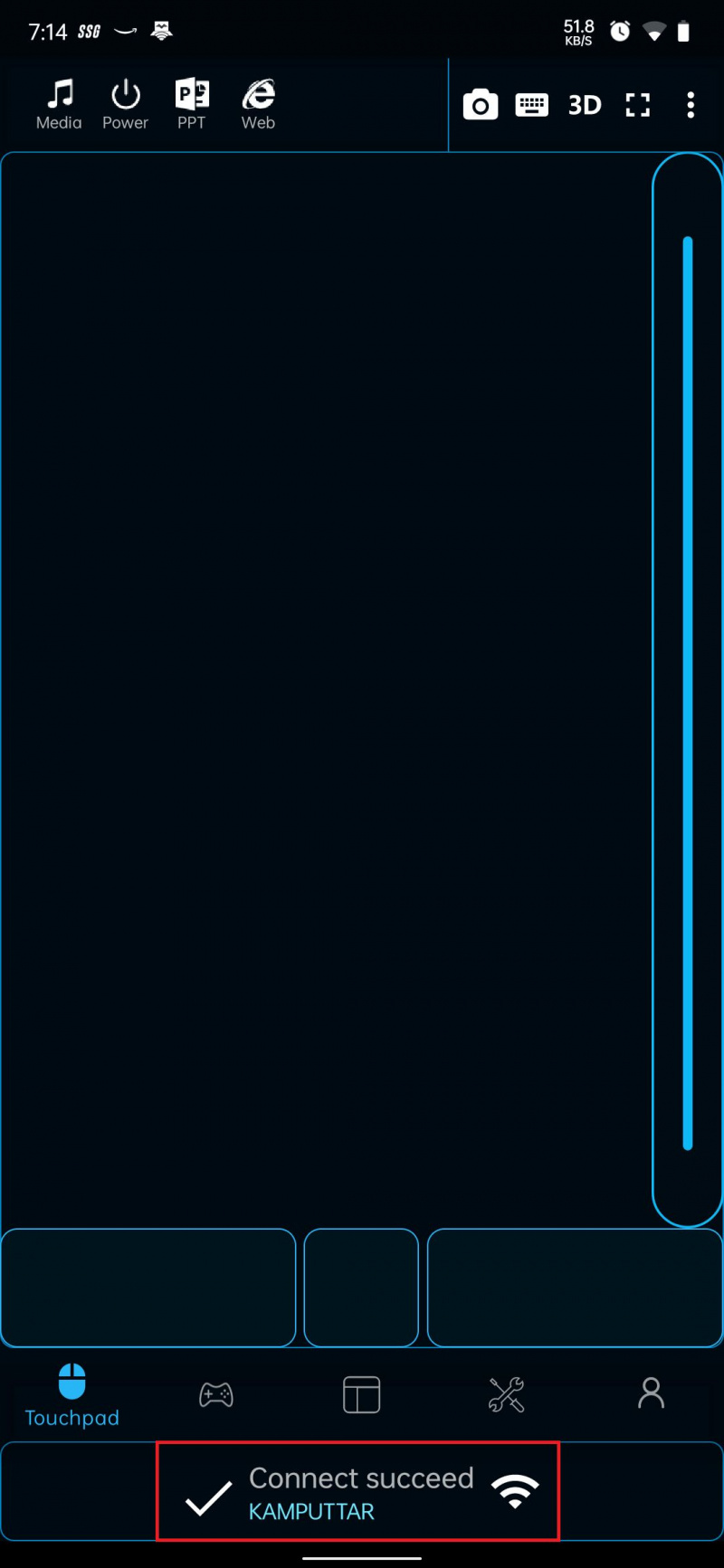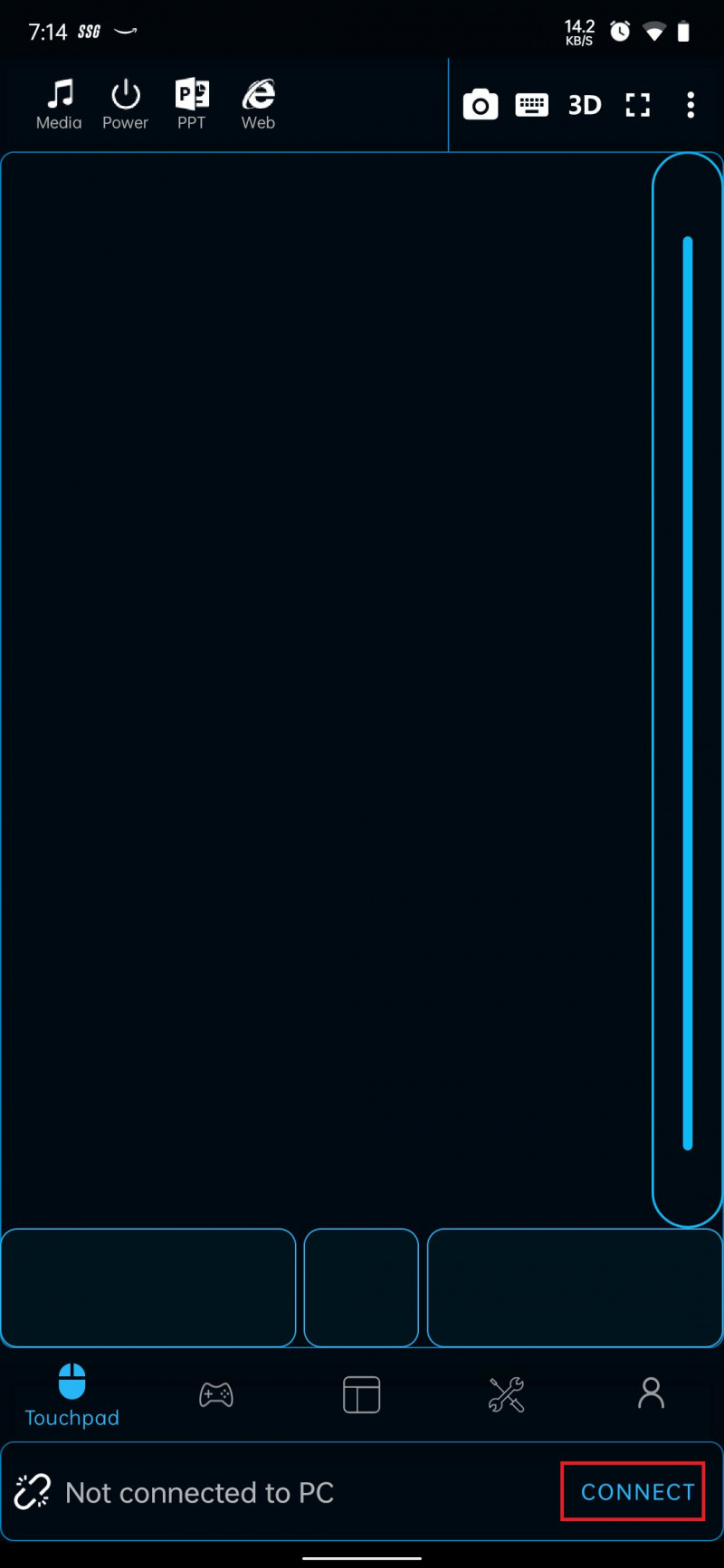בין אם אתה לומד מקובץ PDF על שולחן העבודה שלך, משתף את המסך בפגישה מקוונת, או סתם משרטט כמה רעיונות בפוטושופ, יש מקרים שבהם אתה רוצה שתוכל לצייר על המסך ולשתף עם אחרים.
מהו הפצת לינוקס הטובה ביותר
שימוש בטאבלט גרפי יהיה פתרון קל, אבל אל תדאג אם אין לך. הנה איך אתה יכול להשתמש בטלפון אנדרואיד שלך כדי לצייר ולכתוב על מסך ה-Windows שלך.
איפור של סרטון היום
כיצד לצייר במחשב Windows שלך עם מכשיר אנדרואיד
אתה יכול להגדיר את הטלפון שלך לעבוד כחלופה זולה לטאבלט גרפי באפליקציות אמנות כמו פוטושופ. אבל אתה יכול גם להשתמש בו כדי להוסיף הערות למסך ה-Windows שלך בדרכים אחרות, מה שהופך אותו לאידיאלי אם אתה מלמד או מציג מצגות, למשל.
אתה צריך אפליקציית שלט רחוק למחשב של צד שלישי בטלפון או בטאבלט אנדרואיד כדי לצייר על מסך המחשב. עבור מדריך זה, אנו משתמשים בשתי אפליקציות: ה מקלט מרוחק למחשב האפליקציה ב-Windows, וה- שלט למחשב אפליקציה באנדרואיד. שניהם בחינם לשימוש, אם כי יש אפשרויות לרכישות בתוך האפליקציה באפליקציית אנדרואיד.
לאחר התקנת שתי האפליקציות, הפעל אותן ובצע את השלבים הבאים להתאמה:
- חבר את הטלפון למחשב Windows שלך באמצעות כבל USB.
- במסך הבית של האפליקציה לנייד, הקש על לְחַבֵּר ולאחר מכן בחר את יו אס בי סמל.
- זה יבקש ממך אפשר חיבור USB בטלפון שלך , וברגע שתעשה זאת, שני המכשירים שלך יותאמו בהצלחה.
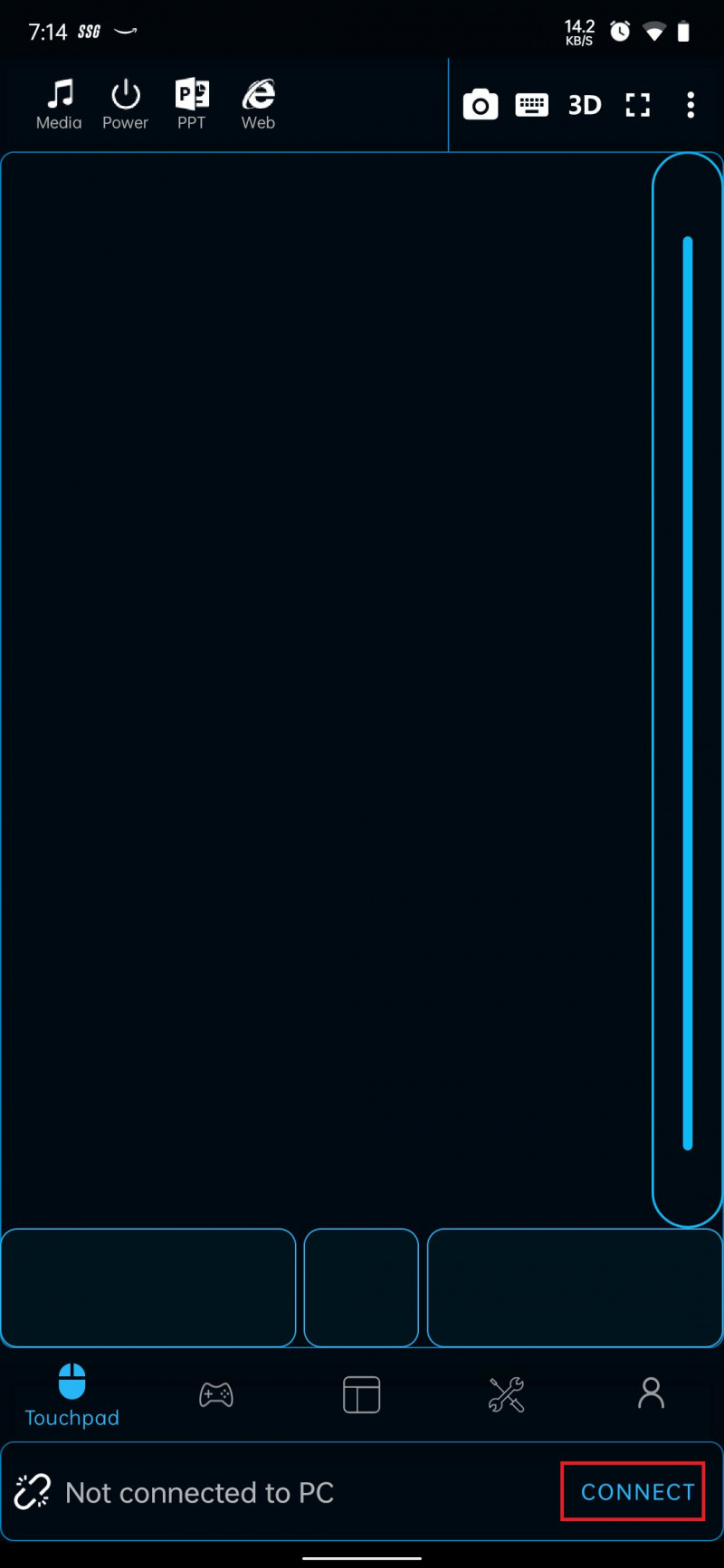
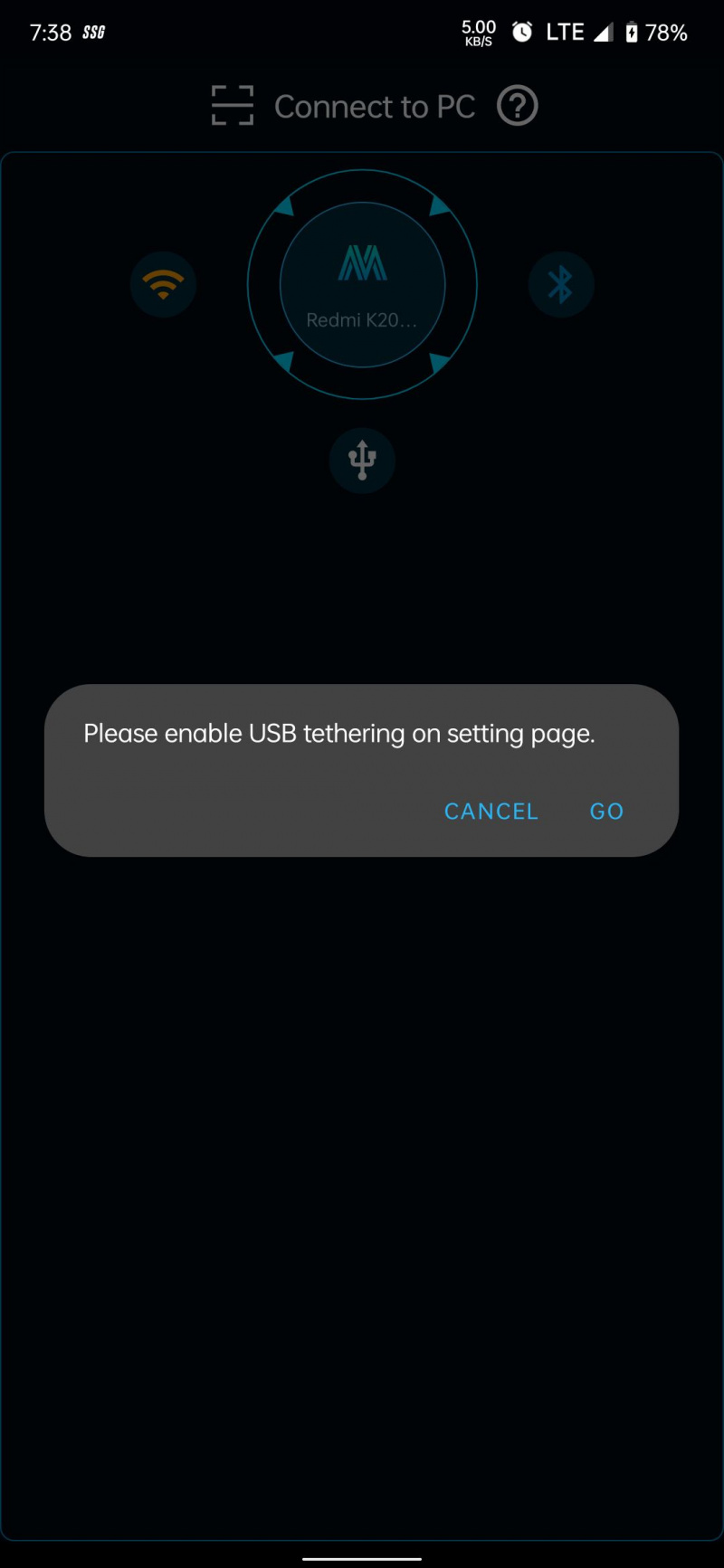
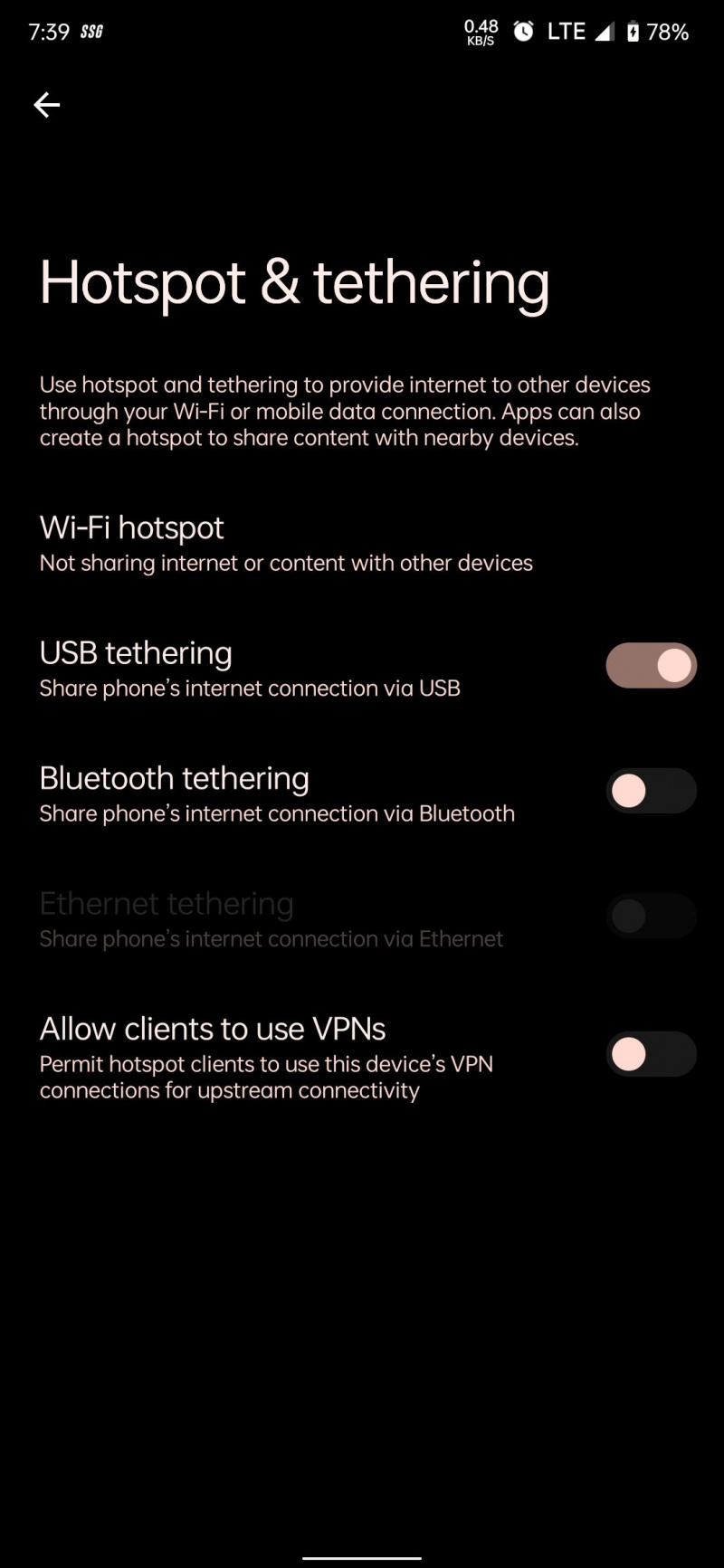
אם הטלפון החכם והמחשב שלך נמצאים באותה רשת Wi-Fi, תוכל להתאים אותם על ידי הקשה על וויי - פיי סמל במקום להשתמש ב-USB, ולאחר מכן בחירת שם המחשב מהרשימה.